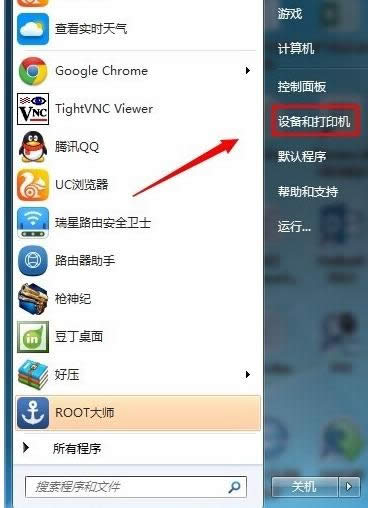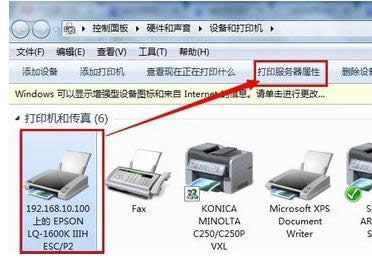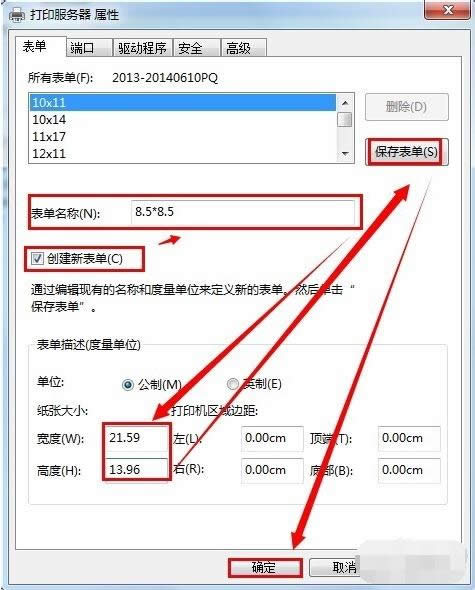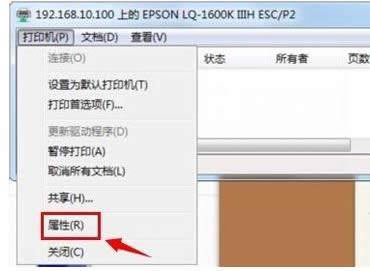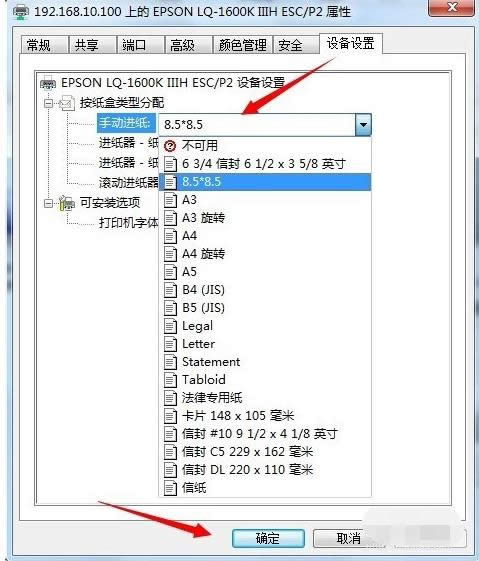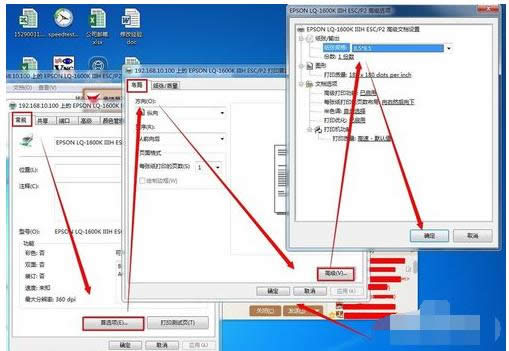针式打印机设置,本文教您针式打印机怎样设置纸张大小
发布时间:2020-01-04 文章来源:xp下载站 浏览: 64
|
Windows 7,中文名称视窗7,是由微软公司(Microsoft)开发的操作系统,内核版本号为Windows NT 6.1。Windows 7可供家庭及商业工作环境:笔记本电脑 、平板电脑 、多媒体中心等使用。和同为NT6成员的Windows Vista一脉相承,Windows 7继承了包括Aero风格等多项功能,并且在此基础上增添了些许功能。 在我们使用打印机时,有些纸张不是标准尺寸,我们无法直接选择上。如果要打印纸张的尺寸不是常规的,那针式打印机要怎么才能打印呢?针式打印机和激光打印机是办公室比较常用的,想要这只这类打印机怎么设置打印纸张呢?下面,小编给大家带来了针式打印机设置纸张大小的图文。 针式打印机是针对有复写功能的联单可以进行打印,针式打印机的功能还是很实用的,但是针式打印机的使用方法和设置方法是不一样的。用针式打印机打印票据时,有时候会找不到大小合适的格式,那针式打印机怎么设置纸张大小?下面,小编给大家分享针式打印机设置纸张大小的经验。 针式打印机怎么设置纸张大小 点击开始,找到【设备和打印机】点击进入。
打印机图解详情-1 选择一个打印机,然后在工具栏下面点击【打印机服务器属性】
设置纸张大小图解详情-2 在弹出来的界面下首先勾选【创建新表单】----输入表单名称------再在下面输入你要设置的纸张大小宽度和高度--------【保存表单】------【关闭】
针式打印机图解详情-3 至此自定义打印纸张大小已经设置好了,现在需要应用到打印机上去。在同一个界面双击一台打印机,在查看正在打印内容的对话框中点击【打印】---【属性】
设置打印机图解详情-4
设置纸张大小图解详情-5 在打印机属性中点击【设备设置】手动进纸可以选择你设置的纸张大小。
针式打印机图解详情-6 在打印机属性中点击【常规】---【首选项】----【布局】----【高级】出纸/输入中选择你刚刚设置好的纸张大小。
针式打印机图解详情-7 如果想打印一张你刚设置好的大小的张纸则可以在软件中选择就可以了。如下图所示是在WORD 2013中展示出要打印出来纸大小的预览。
设置纸张大小图解详情-8 以上就是针式打印机设置纸张大小的操作技巧。 Windows 7简化了许多设计,如快速最大化,窗口半屏显示,跳转列表(Jump List),系统故障快速修复等。Windows 7将会让搜索和使用信息更加简单,包括本地、网络和互联网搜索功能,直观的用户体验将更加高级,还会整合自动化应用程序提交和交叉程序数据透明性。 |